
VJ Resolumeエフェクトメモ。今回はHueRotateについて紹介します。
概要
概要の内容
ダッシュボードの画面
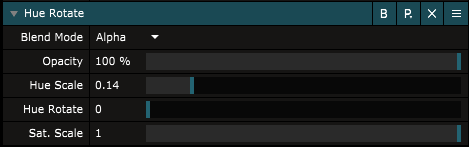
HueScale:
基準は1です。最低0、最高は1.00です。
色彩のスケール(色の多さ)を決める設定値です。
0にすると色彩が統一されます。
HueRotate:
基準は0です。最低0、最高は1です。
色彩を変更します。
0、または1が元の色彩です。
例えば青の場合は、0.5あたりで青の反対色(赤色)になり、1で再び青に戻ります。
Sat.Scal:
色合いのスケールです。
基準は0.5です。最低0、最高は1.00です。
この値を0にすると色彩は0となり、グレースケールになります。
実際に使った画面

※下のプレビューが元の素材です。
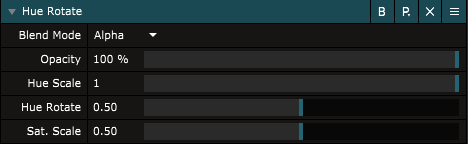
この場合はHueRotateのみを変更しています。0.5あたりで元の色の反対になるようになります。
また、HueScaleはデフォルトの状態のまま0にすると赤色になるためわかりづらいですが決して「赤っぽく色彩をする」のではなく
「色彩を統一する」パラメーターとなります。
HuerotateをいじってからHueScaleを回すと少し感覚的にわかりやすいでしょう。
使用例
基本的には照明に合わせるためにHueScaleをいじって色彩をある程度統一し
HueRotateで合わせるという使い方になります。
ただ、曲として盛り上げたいタイミングでタイムラインコントロール+ランダムを使うことでめっちゃ目が痛くなる画が作れます。
SabaLeoNがよく使うアレです。
これで君もSabaLeoN!!
